
الماك أدرس ( بالإنجليزى : MAC Address ) وهو عبارة عن رقم أو عنوان تقوم الشركات المصنعة بتعيينه للأجهزة، ولا يمكن على الأطلاق أن يكون هناك جهازين بنفس عنوان الماك أدرس أى أن لكل جهاز عنوان ماك أدرس مختلف عن الأجهزة الأخرى، ويتكون الماك أدرس كما ذكرنا سابقاً من 48 بت مرتبط بالمكونات المادية للأجهزة، ويتكون هذا العنوان من 12 خانة ذات أرقام ست عشرية .
على أى حال خلال هذه التدوينة سوف نستعرض ونتعرف سوياً على أفضل 4 طرق تساعد مستخدمى الكمبيوتر فى معرفة عنوان الماك أدرس لأجهزتهم، مع العلم شرحنا سابقاً معرفة mac address للجهاز الموجود في نفس الشبكة بدون برامج، كما وشرحنا أيضاً معرفة ماك ادرس من يستخدم الواي فاي ويسرق الانترنت، وهذه الطرق مهمة للغاية وتساعدك فى حظر أى جهاز يسرق الأنترنت على الشبكة الخاصه بك .
الطريقة الأولى : تقوم بالدخول إلى الإعدادات فى نسخة ويندوز 10 ثم النقر على قسم ” Network & Internet ” ثم بعد ذلك تقوم بالنقر على خيار ” Ethernet ” المتواجد جهة اليسار ثم من اليمين تقوم بالنقر على خيار ” Wi-Fi ” أو أسم شبكة الواى فاى المتصل بها الجهاز ،وبعد ذلك سوف تظهر لك نافذة جديدة كما فى الصورة ادناه تعرف لك عنوان الماك أدرس الخاص بجهاز الكمبيوتر الخاص بك .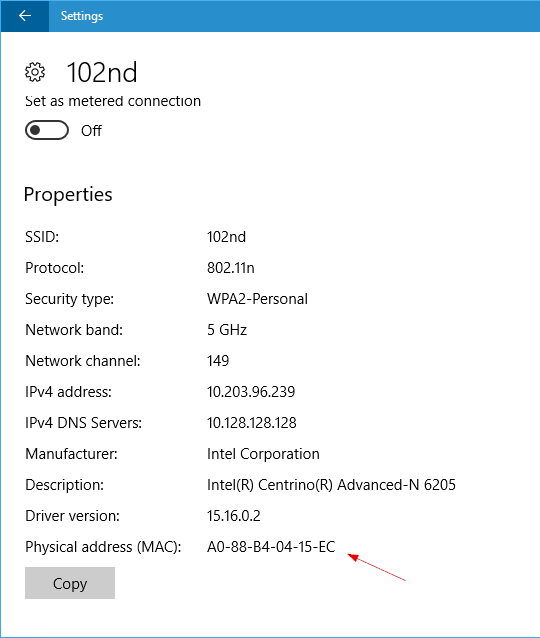
الطريقة الثانية : تقوم بالدخول إلى لوحة التحكم ” Control Panel ” ثم النقر على خيار ” Network and Internet ” ثم ” Network and Sharing Center ” ثم من جهة اليسار تقوم بالنقر على خيار ” Change adapter settings ” وفى الأخير تقوم بالنقر على الشبكة كليك يمين وأختيار ” Status ” ثم تظهر نافذة جديدة تقوم بالنقر على خيار ” Details ” لتظهر نافذة جديدة تجد عنوان الماك أدرس أمام Physical Address كما فى الصورة التالية .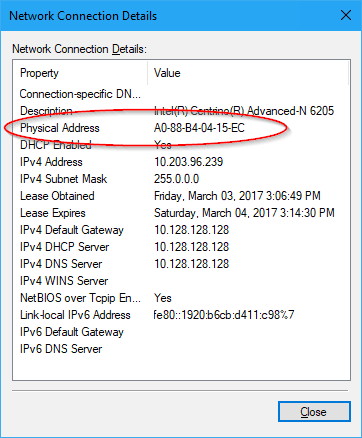
الطريقة الثالثة : تقوم بتشغيل شاشة cmd كمسؤول ثم بعد ذلك تقوم بكتابة أمر getmac /v والنقر على زر enter فى الكيبورد وسيتم عرض عنوان الماك أدرس لجهاز الكمبيوتر الخاص بك كما مبين فى الصورة .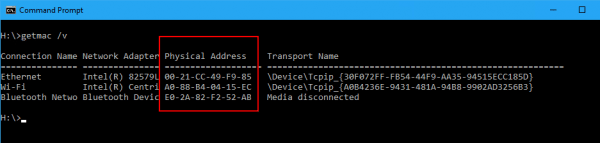
الطريقة الرابعة : نستخدم فى هذه الطريقة Powershell، تقوم بتشغيل Powershell كمسؤول ثم كتابة أمر Get-NetAdapter والنقر على زر enter وعلى الفور سيتم عرض عنوان الماك لجهازك .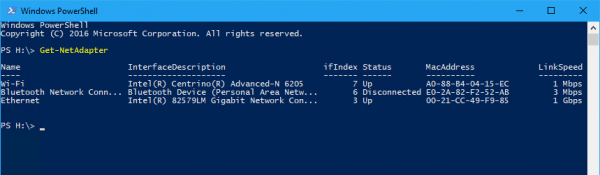
كانت هى مجموعة من أفضل الطرق التى تساعد المستخدمين فى عرض ومعرفة الماك أدرس للكمبيوتر، إذا كان لديك أى إستفسار تواصل معنا من خلال التعليقات أو قسم الإستفسارات .
